更新时间:2025-11-11 GMT+08:00
下载和安装obsutil
下载地址
针对不同操作系统,obsutil的下载地址如表1所示。
快速使用obsutil
在不同操作系统,下载obsutil的方式也有所不同,下载后无需安装,即可开始使用。
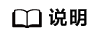
执行以下命令前要求云服务器已连接到互联网,否则安装obsutil客户端失败。
Windows操作系统
- 单击下载地址将obsutil工具下载至本地。
- 下载完成后将其解压。
- 使用cmd进入该解压后的文件夹路径,执行obsutil命令。
Linux操作系统
- Linux AMD 64位(Linux x86 64位):
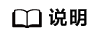
- wget后的URL参数是安装包的下载网址,您无需适配,只需要复制并运行上方提供的命令,直接下载即可。
- 您也可以在一台Windows计算机上下载到软件包后,通过常见的跨平台传输工具(比如WinSCP)传输至您的Linux运行机。
- 在软件包所在目录,执行以下解压命令。
tar -xzvf obsutil_linux_amd64.tar.gz
- 列举obsutil目录。“x.x.x”表示obsutil的版本号。
ll dr-x------ 2 root root 4096 Jan 5 2024 obsutil_linux_amd64_x.x.x -rw------- 1 root root 3845484 Mar 27 17:05 obsutil_linux_amd64.tar.gz
- 进入obsutil所在目录。“x.x.x”表示obsutil的版本号。
cd obsutil_linux_amd64_x.x.x
- 执行以下命令,为obsutil增加可执行权限。
chmod 755 obsutil
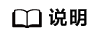
您必须为obsutil增加可执行权限,否则会在查询obsutil版本号时出现No such file or directory报错。
- 继续在目录中执行以下命令,如果能顺利返回obsutil版本号,说明安装成功。
./obsutil version
图1 安装成功
macOS操作系统
- 单击下载地址将obsutil工具下载至本地。
- 下载完成后将其解压。
- 打开命令行终端,进入obsutil所在目录,执行以下命令,为obsutil增加可执行权限。
chmod 755 obsutil
相关参考
- 如何快速使用obsutil请参见快速使用章节。
- 如何借助obsutil的命令行进一步熟悉工具使用方法,请参见利用obsutil帮助命令查找工具功能章节。






